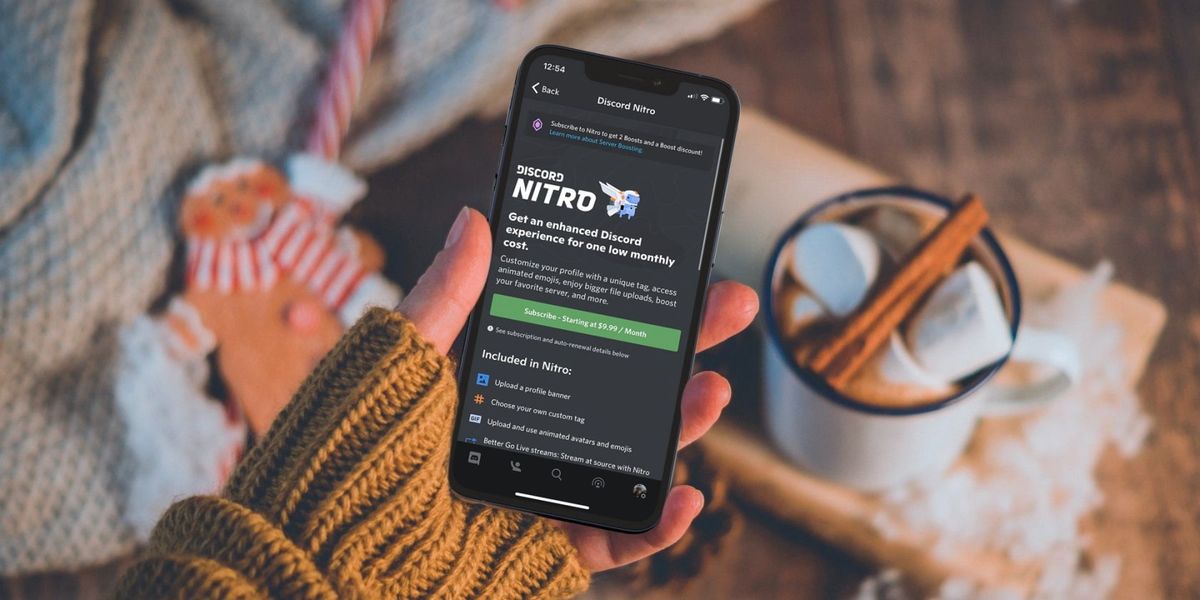Om du är en vanlig Discord -användare kan du enkelt få ut mer av plattformen genom att betala en månadsavgift i form av en Discord Nitro -prenumeration.
Du kan vara en Discord Nitro -prenumerant på både stationär och mobil för att låsa upp några fina funktioner som ligger undan.
I den här artikeln tittar vi på hur du prenumererar via både stationär och mobilapp.
Vad är Discord Nitro?
Innan du lär dig att bli prenumerant är det viktigt att veta vad Discord Nitro exakt är. Enkelt uttryckt är det ett betalt medlemskap som låter dig dra nytta av ett gäng premiumfunktioner som animerade avatarer, globala känslor, högre filöverföringsstorlekar, profilbanners och mer.
Discord Nitro finns i två nivåer: Discord Nitro och Discord Nitro Classic. Beroende på vilka funktioner du behöver kan du välja mellan den högre eller mer överkomliga nivån.
Relaterad: Discord Nitro vs. Discord Nitro Classic: Förstå skillnaderna
Hur man prenumererar på Discord Nitro på skrivbordet
Låt oss börja med Discord -skrivbordsklienten eftersom det är vad de flesta använder för att kommunicera med sina vänner. Stegen är identiska om du använder webbklienten istället för skrivbordsappen.
Om du antar att du för närvarande är inloggad på Discord är det här du behöver göra:
Klicka på den kugghjulsformade ikonen i det nedre vänstra hörnet av skärmen bredvid ditt Discord-användarnamn för att komma åt inställningar meny.
ladda ner YouTube -video till kamerarullen
Detta tar dig till skärmen för kontoinställningar. Välj här Discord Nitro i den vänstra rutan och klicka sedan på Prenumerera under Discord Nitro. Observera att om du tänker prenumerera på Discord Nitro Classic måste du rulla hela vägen till botten av denna sida.
Nu har du möjlighet att välja mellan en årlig eller en månatlig prenumeration. Välj din preferens och gå vidare.
I det här steget måste du välja önskad betalningsmetod. Discord accepterar kreditkort- och PayPal -betalningar för närvarande.
Du vet vad du ska göra härnäst, eller hur? Fyll i alla dina betalningsuppgifter som faktureringsadress, namn etc. och slutför betalningen.
När du är klar ser du ett glänsande nytt märke på din Discord -profil som indikerar att du är en Discord Nitro -prenumerant.
Hur man prenumererar på Discord Nitro på mobilen
Discord -mobilappen gör det enkelt att prenumerera på Discord Nitro med din Apple App Store eller Google Play -betalningsmetoder.
Bildgalleri (3 bilder) Bygga ut Bygga ut Bygga ut StängaOavsett om du använder en iOS- eller Android -enhet kan du följa dessa enkla instruktioner:
- Klicka på din när du startar appen Discord profilbild från nedre menyn för att komma till menyn Inställningar.
- Klicka här Skaffa Nitro under Nitro -inställningar.
- Nu ser du alternativet att prenumerera på Nitro. Återigen, om du vill prenumerera på Nitro Classic istället, måste du rulla ner till botten.
Observera att om du vill använda någon annan betalningsmetod än den som är kopplad till ditt Apple- eller Google Play -konto måste du använda skrivbordsklienten.
dataöverföring från telefon till dator
Till exempel är PayPal otillgängligt i mobilversionen av appen.
Om du inte bor i USA kan du dessutom debiteras något mer i mobilappen på grund av valutakurser och konverteringsavgifter.
Läs mer: Hur man anpassar din Discord -profil med en färg eller banner
Lås upp Discord Nitro -förmåner
Oavsett om du betalat för Discord Nitro eller Discord Nitro Classic kan du få tillgång till en rad premiumförmåner med din prenumeration. Vet du inte var du ska börja med Discord Nitro?
Försök att ställa in en animerad profilbild eller kolla i din emote -låda för att se om du har några animerade känslor.
system som tar upp disk windows 10
Om du någonsin vill säga upp din Nitro -prenumeration måste du gå till prenumerationer under dina faktureringsinställningar.
Och om du prenumererar från mobilen måste du hantera din plan med ditt Apple -ID eller Google -konto.
Dela med sig Dela med sig Tweet E-post Så här avslutar du prenumerationen på en app på AndroidTa reda på hur du hanterar och avbryter dina appabonnemang på Android för att spara pengar och hjälpa till att städa din enhet.
Läs Nästa Relaterade ämnen- Sociala media
- Tips för sociala medier
- Disharmoni
Hamlin är en frilansare på heltid som har arbetat inom detta område i över fyra år. Sedan 2017 har hans arbete dykt upp på OSXDaily, Beebom, FoneHow och mer. På fritiden tränar han antingen på gymmet eller gör stora drag i kryptoutrymmet.
Mer från Hamlin RozarioPrenumerera på vårt nyhetsbrev
Gå med i vårt nyhetsbrev för tekniska tips, recensioner, gratis e -böcker och exklusiva erbjudanden!
Klicka här för att prenumerera